Änderungen auf Konsolenebene für über Gruppen verwaltete Dienstkonten (gMSAs)
In diesem Artikel werden die Änderungen auf Konsolenebene erläutert, die für die Verwendung gruppenverwalteter Dienstkonten (Group Managed Service Accounts, gMSA) erforderlich sind.
Hinweis
Dieser Artikel bezieht sich auf Updaterollup 1 (UR1) für Operations Manager 2019 und höher.
Ändern der Anmeldeinformationen für Aktionskonten
Wechseln Sie in der Operations Manager-Konsole zu VerwaltungKonfiguration für ausführendes KontoKonten. Führen Sie für die angegebenen Konten die folgenden Aktionen aus.
Standardaktionskonto
Die folgenden Abbildungen zeigen das Standardaktionskonto.
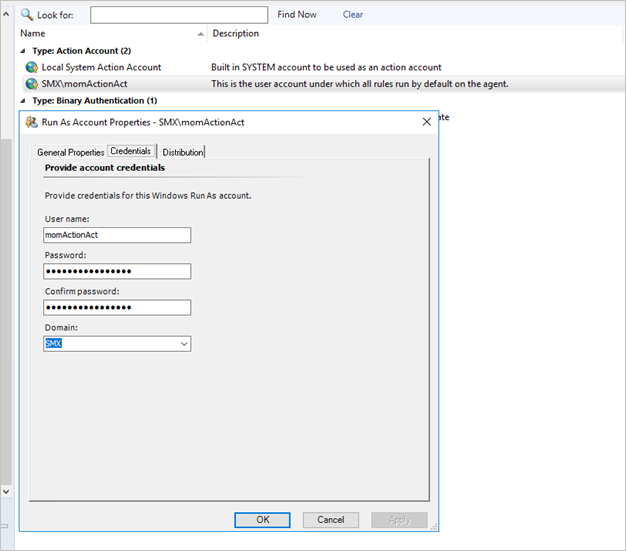

Ändern Sie die Anmeldeinformationen des Standardaktionskontos für gMSA.
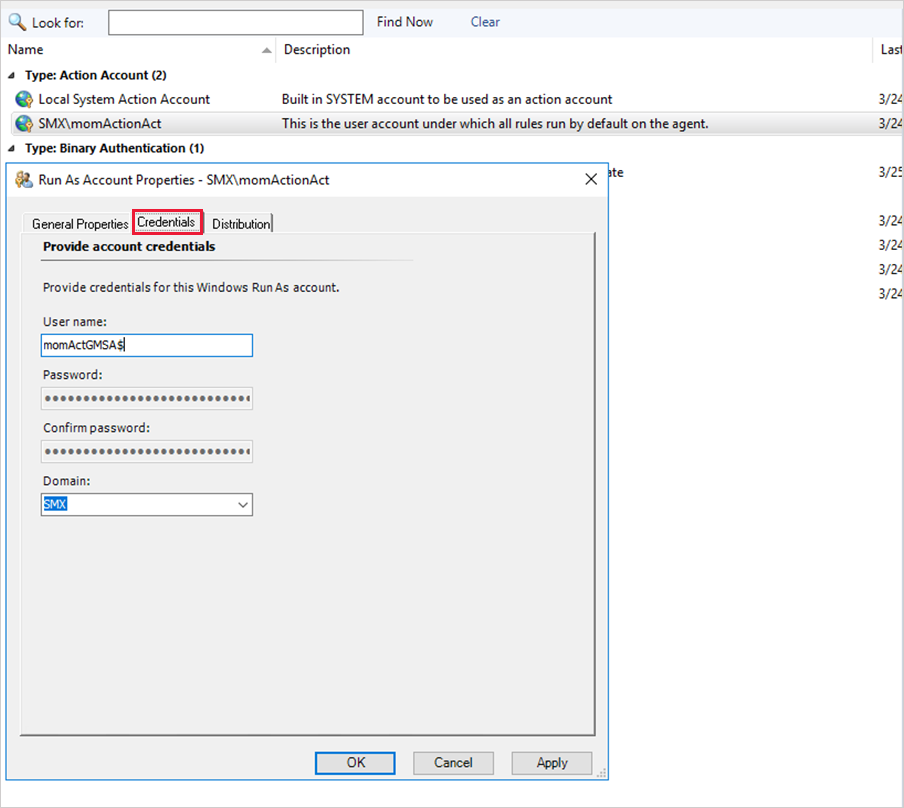

Überprüfen Sie, ob MonitoringHost.exe als gMSA ausgeführt wird.

Ausführendes Profil des Standardaktionskontos
Ändern Sie das ausführende Profil des Standardaktionskontos, um die gMSA-Ausführung als Standardaktionskonto zu verwenden.
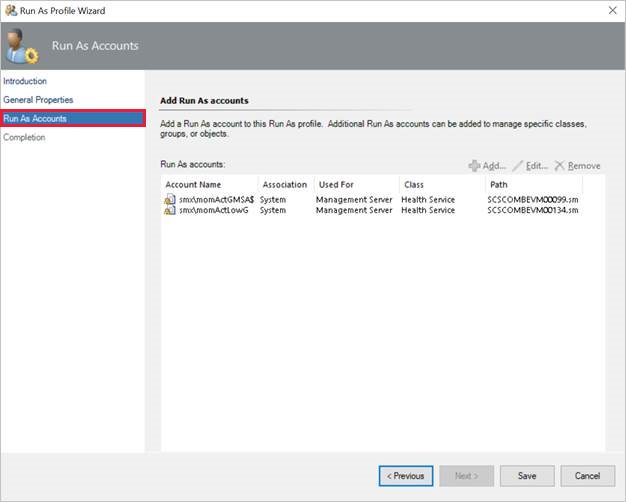
Microsoft Monitoring Agent
Um das Agentaktionskonto im Microsoft Monitoring Agent zu ändern, ändern Sie die Anmeldeinformationen des Zielagentcomputers wie dargestellt.
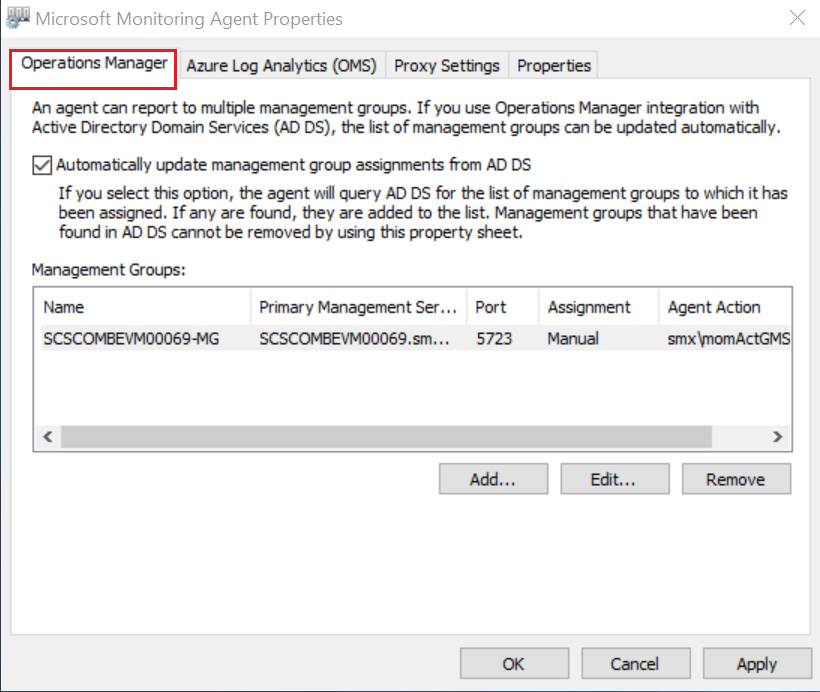
Erstellen von ausführenden Konten
Geben Sie beim Erstellen eines neuen ausführenden Kontos das gMSA im Feld Benutzername gefolgt vom Zeichen ein. Geben Sie kein Kennwort ein. Fahren Sie mit dem Erstellen des ausführenden Kontos fort.
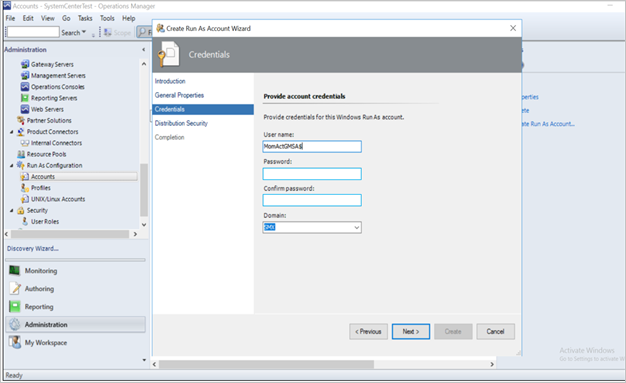
Ermittlung und Pushinstallation des Agent
Wenn während des Ermittlungsvorgangs ein gMSA bereitgestellt wird, lassen Sie das Feld Kennwort leer, wenn Sie am Ende des Benutzernamens hinzufügen. Der Agent sollte auf den Zielcomputern ohne Probleme installiert werden.
Bekanntes Problem und Lösung
Nach der Migration zu gMSA wird beim Exportieren eines Berichts im Word-, PowerPoint- oder Excel-Format möglicherweise eine Fehlermeldung angezeigt. Dieser Fehler wird für SQL Server Reporting Services am SQL Server 2017 beobachtet.
Dieser Fehler scheint ein dauerhaftes Problem bei SQL Server Reporting Services in SQL Server 2017 zu sein. Gehen Sie folgendermaßen vor, um das Problem zu lösen.
- Gewähren Sie auf dem Berichtsserver Administratorzugriff auf das Ausführungskonto.
- Starten Sie SQL Server Reporting Services neu, und warten Sie 5 Minuten.
- Versuchen Sie erneut, die Berichte zu exportieren.
Feedback
Bald verfügbar: Im Laufe des Jahres 2024 werden wir GitHub-Issues stufenweise als Feedbackmechanismus für Inhalte abbauen und durch ein neues Feedbacksystem ersetzen. Weitere Informationen finden Sie unter https://aka.ms/ContentUserFeedback.
Feedback senden und anzeigen für